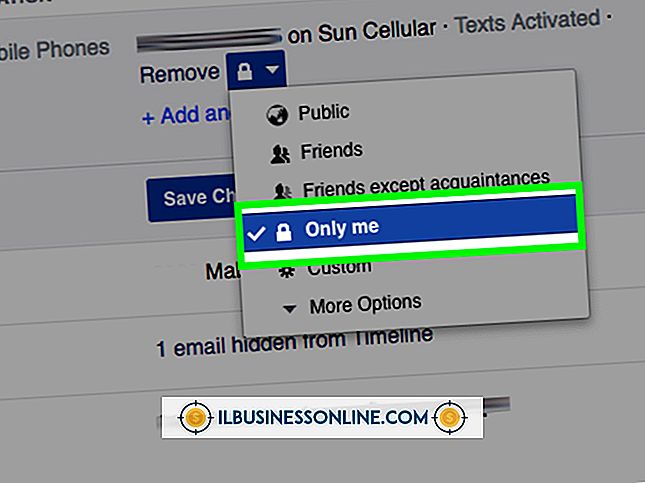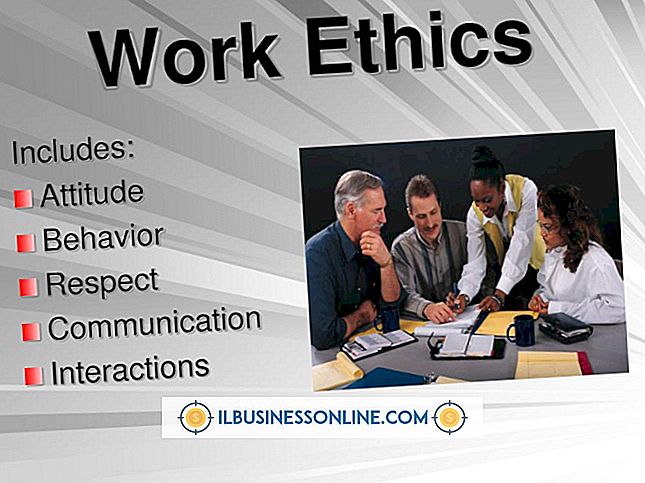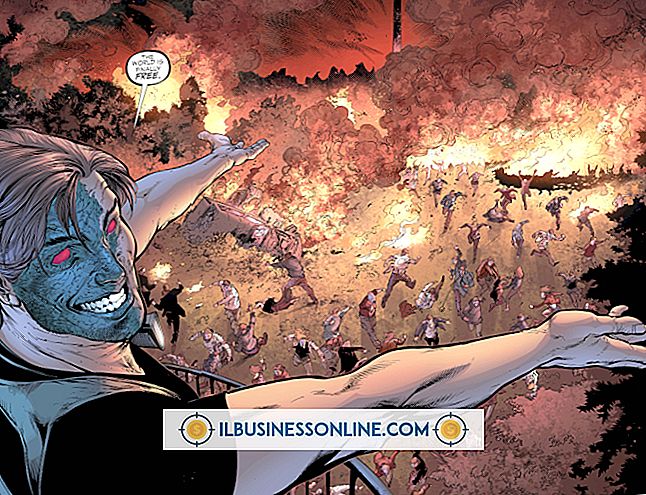PC Optimizerをアンインストールする方法

PC Optimizer Proと呼ばれることが多いPC Optimizerは、Windowsシステムをクリーンアップし、パフォーマンスを向上させるためのツールとして請求されています。 しかし、このプログラムは一般的にせいぜいスパイウェアであり、最悪の場合ウイルスであると考えられているので、あなたのシステムから完全に駆除するのは難しいかもしれません。 手動でレジストリからプログラムやそのコンポーネントをアンインストールすることはあなたのシステムがきれいであり、PC Optimizerの残っている遺物が残っていないことを確認するための方法です。
1。
[スタート]ボタンをクリックして[ファイル名を指定して実行]を選択します。 [ファイル名を指定して実行]ダイアログで、「regedit」と入力して[OK]をクリックします。
2。
検索機能を使用して、PCOptProCtxMenu.dllを見つけます。 検索でファイルが見つかったら削除します。
3。
HKEY_CURRENT_USER \ Software \ Local AppWizard-Generated Applications \を開き、 "PCOptimizerPro"という名前のファイルがある場合はそれを削除します。
4。
HKEY_CURRENT_USER¥Software¥Microsoft¥Windows¥CurrentVersion¥Explorer¥MenuOrder¥Start Menu2¥Programs¥を開き、「PC Optimizer Pro」という名前のファイルがある場合はそれを削除します。
5。
HKEY CURRENT USER \ Software \ Microsoft \ Windows \ ShellNoRoam \ MUICacheを開いて、「PC Optimizer」または「PCOptimizerPro.exe」の名前を含むすべてのキーを削除します。 PC Optimizerプログラムに関連するすべてのキーを取得するように注意してください。
6。
HKEY_CURRENT_USER \ Software \を開き、 "PC Optimizer"または "PC Optimizer Pro"という名前のファイルがある場合はそれを削除します。
ヒント
- PC Optimizerに関連するすべての部分を削除したことを確認するには、手順1〜6を完了したら、[検索]機能を使用して "PCOptimizer"と "PC Optimizer"を検索し、見つかったファイルを削除します。
- Registry Cleanerプログラムがインストールされている場合は、ファイルが残っている場合に備えてPC Optimizerを削除した後にそれを実行してください。
警告
- コンピュータのレジストリを変更すると、誤った方法で実行すると重大な問題が発生する可能性があります。 変更を加える前に、必ずレジストリをバックアップしてください。